MozillaFirefoxの新しいタブページで広告をすばやく無効にする
最新のMozillaFirefoxは、新しいタブページに表示されるタイルにスポンサー広告を表示します。 過去にOpera12ブラウザーを使用したことがあるか、最近のFirefox Nightlyビルドを使用したことがある場合は、ブラウザーのユーザーインターフェイスに広告が表示されていることに驚くことはありません。 あなたがこれらの広告を容認できないならば、ここにそれらを取り除くための簡単で効果的な方法があります。
広告
Mozillaはこれらのタイルに広告を追加して、長年にわたって主要な収入源であったGoogleへの収入依存を減らしました。 Google検索は、MozillaとGoogleの合意の一環として、Firefoxブラウザのデフォルトエンジンでした。 現在、MozillaはGoogleとのパートナーシップを更新しないことを選択したため、代替の収入源として、Mozillaは新しいタブページに広告を掲載することを決定しました。
Mozillaは、広告付きのこれらの新しいタイルはあなたのプライバシーを侵害しないと主張しています。つまり、あなたの活動を追跡したり、第三者による情報を収集したりするために使用されることはありません。 ただし、一部のユーザーはまだ許容できない場合があります。
広告付きのタイルを取り除くには、次の手順を実行します。
- Firefoxで新しいタブページを開きます。
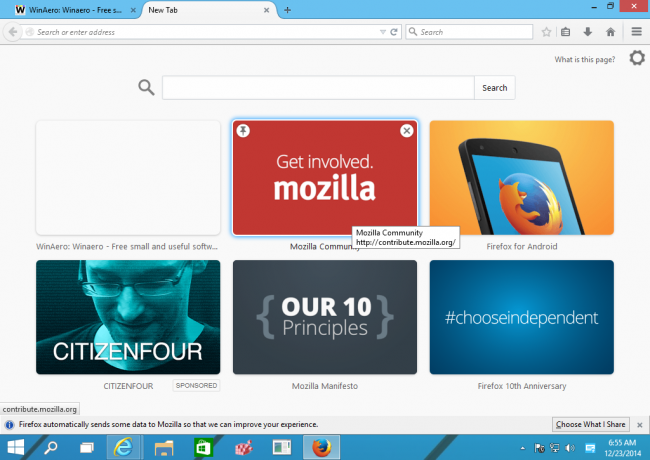
- 右上隅にある灰色の歯車のアイコンをクリックして、メニューを表示します。
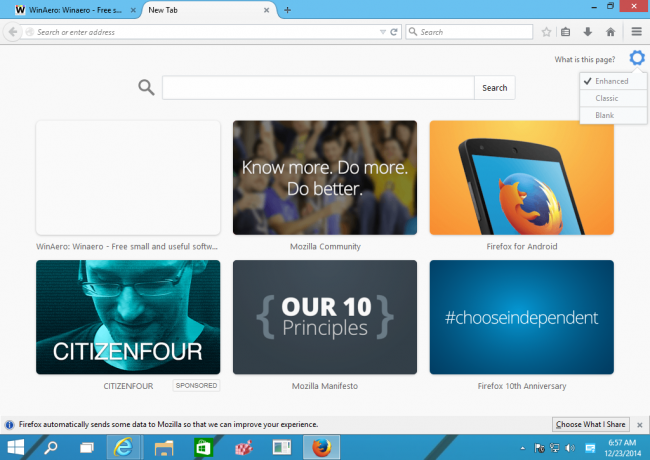
- そこで「クラシック」オプションを選択します。
これで完了です。 クラシックオプションを選択すると、Firefoxは閲覧履歴のWebサイトのみを[新しいタブ]ページに表示します。 すでに広告が表示されているタイルは事前に削除されないことに注意してください(少なくとも私の場合は消えませんでした)。 自分で削除する必要があります。
または、クラシックの代わりに空白に設定することもできますが、新しいタブページが空白になり、あまり役に立ちません。
これらのFirefox広告についてどう思いますか? それらを許容できますか、それともFirefoxをインストールした直後に無効にしましたか?

